苹果6手机怎么调手写输入法
更新时间:2024-07-26 13:42:48来源:元达游戏浏览量:
苹果6手机自带手写输入法功能,用户可以在设置中打开该功能,并根据提示进行相应的设置,使用手写输入法时,只需在输入框中手写想要输入的文字,系统会自动识别并转换为文字。这种输入方式不仅方便快捷,还能提高输入准确度。苹果手机手写输入法的使用方法简单易懂,让用户在手机上更轻松地进行文字输入。
苹果手机手写输入法怎么用
具体方法:
1.进入苹果手机的“设置”中心。

2.在设置菜单中点击“通用”选项。
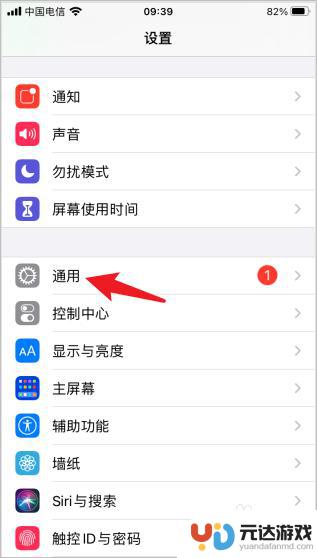
3.在通用菜单中点击“键盘”选项。
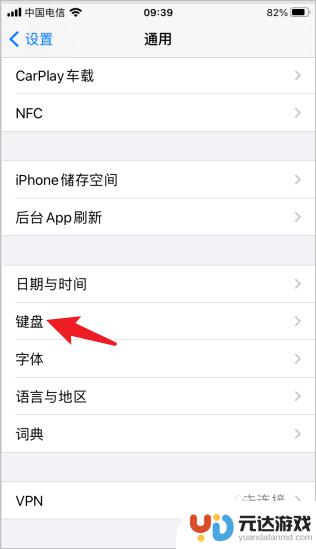
4.键盘后面的数字代表当前在用的键盘数量,点击进入。
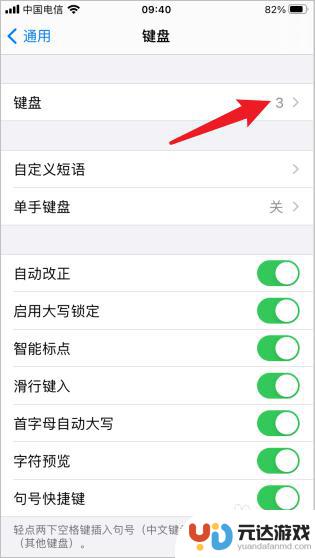
5.点击最后一项,添加新的键盘。
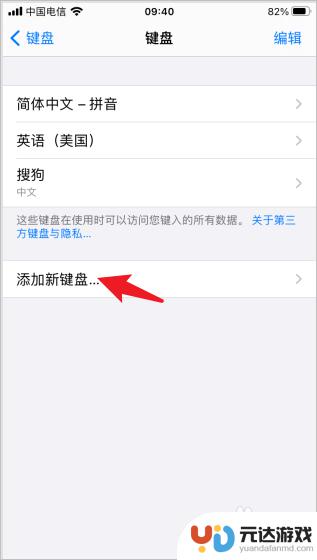
6.列表中点击第一项“简体中文”。
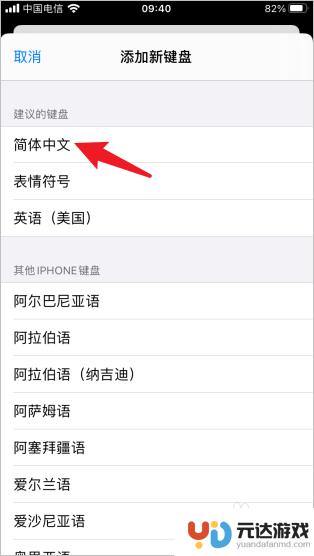
7.添加手写功能到新键盘,点击“完成”。
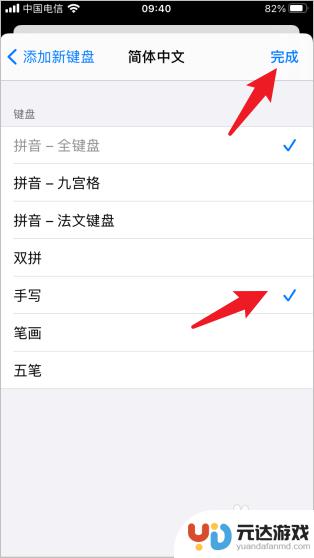
8.在输入法界面,长按地球图标。切换到手写选项。
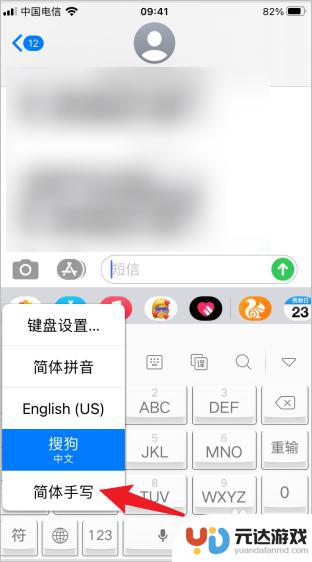
以上是关于如何调整苹果6手机的手写输入法的全部内容,对于那些不清楚的用户,可以参考以上步骤进行操作,希望这对大家有帮助。
- 上一篇: 手机里的文件怎么解压
- 下一篇: 鸿蒙手机如何查看安装版本
热门教程
猜您喜欢
最新手机软件
- 1
- 2
- 3
- 4
- 5
- 6
- 7
- 8
- 9
- 10















